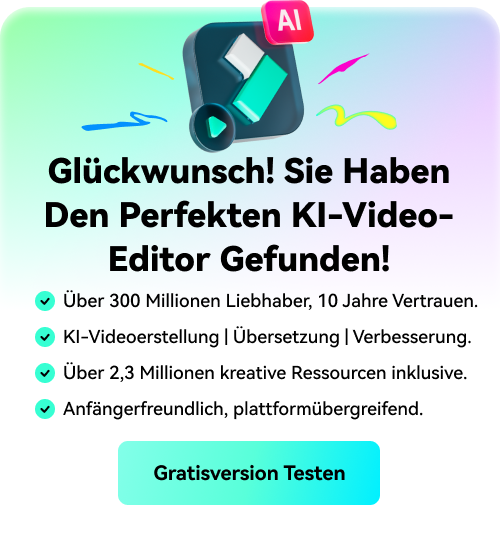Collagen sind eine kreative Möglichkeit, Ihre schönsten Erinnerungen in einer einzigen Bilder Collage festzuhalten. Ob als Geschenk, für Social Media oder einfach zur Erinnerung – mit einem praktischen Collagen Maker können Sie im Handumdrehen beeindruckende Layouts gestalten.
Sie möchten eine Fotocollage gestalten, die Ihre Lieblingsfotos stilvoll in Szene setzt – und das am besten kostenlos? Kein Problem! Mit der passenden Software zum Collage gestalten gelingt Ihnen das ganz einfach und ohne Vorkenntnisse.
Doch welche Auto Collage Software sind wirklich gut geeignet? In diesem Beitrag zeigen wir Ihnen die 10 besten Tools zum Fotocollage gestalten am PC. Zusätzlich erhalten Sie eine Schritt-für-Schritt-Anleitung, wie Sie Ihre eigene Collage selbst gestalten können – schnell, kreativ und ganz nach Ihrem Stil.
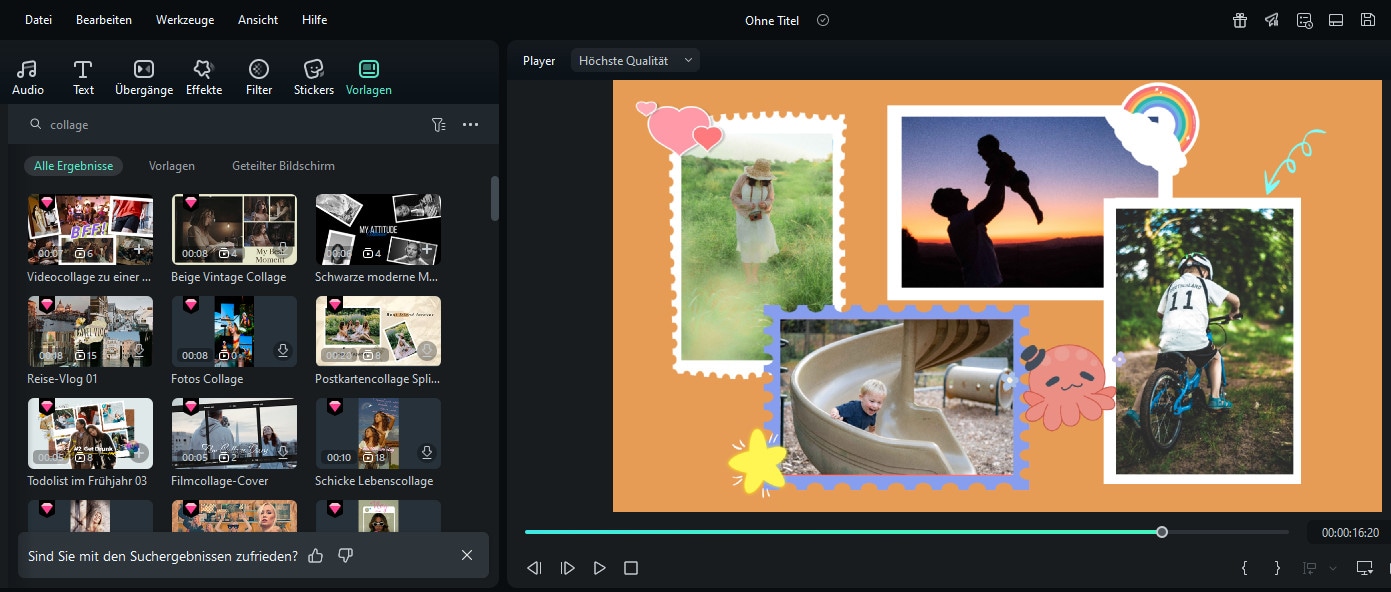
Lesen Sie weiter und entdecken Sie die besten Programme zum Collagen erstellen für Windows – perfekt für Anfänger und Kreative!
So gestalten Sie Ihre Bilder Collage
Eine Bilder Collage ist eine wirkungsvolle Möglichkeit, Ihre Fotos ansprechend zu präsentieren. In diesem Abschnitt zeigen wir Ihnen, wie Sie ganz einfach eine Fotocollage gestalten können – von der Auswahl des Layouts bis hin zur finalen Gestaltung.
Mit Filmora haben Sie Zugriff auf zahlreiche Vorlagen für Fotocollage, die sich individuell anpassen lassen. Ob festlich, modern oder minimalistisch – wählen Sie aus verschiedenen Designs, Hintergründen und Schriftarten und erstellen Sie Ihre ganz persönliche Bilder Collage im Handumdrehen.
Schrtitt 1Fotocollage erstellen Programm öffnen und Vorlage auswählen
Schrtitt 2Bilder importieren und anordnen
Schrtitt 3Design individuell gestalten
Schrtitt 4Zusätzliche Elemente hinzufügen
Schrtitt 5Fotocollage speichern und teilen
Schritt 1: Fotocollage erstellen Programm öffnen und Vorlage auswählen
Starten Sie Filmora und erstellen Sie ein neues Projekt. Navigieren Sie zum Bereich „Vorlagen“ und wählen Sie eine Vorlage für Fotocollage, die zu Ihrem Stil oder Anlass passt. Ob Hochzeit, Geburtstag, Jubiläum oder einfach eine kreative Bilder Collage – Filmora bietet eine große Auswahl an Vorlagen für jeden Geschmack.
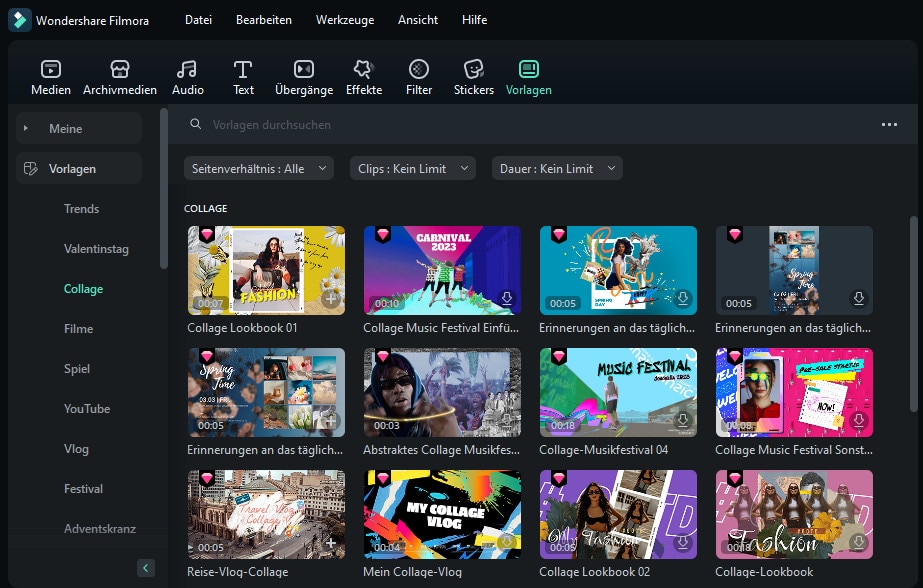
Verabschieden Sie sich von starren Layouts! Mit dem Filmora Collagen Maker können Sie beliebig viele eigene Fotos hinzufügen und jedes Element individuell gestalten – vom Hintergrund bis zur Schriftart. So erstellen Sie eine ganz persönliche Fotocollage, die Ihre Geschichte perfekt widerspiegelt.
Die beliebtesten Vorlagen für Fotocollage in Filmora
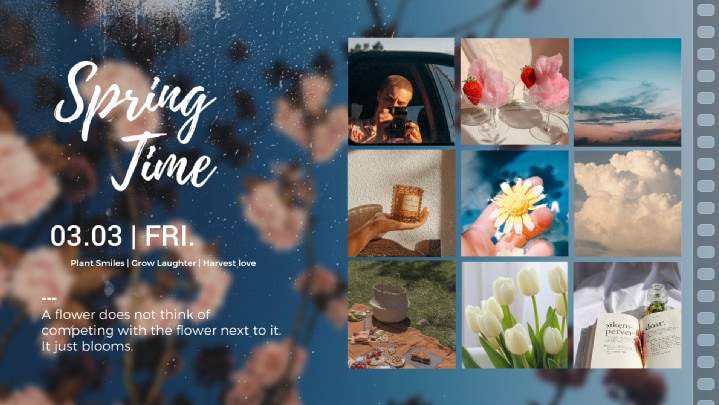





Schritt 2: Vorlage auf die Zeitleiste ziehen und Bilder ersetzen
Ziehen Sie hre gewünschte Vorlage für Fotocollage auf die Zeitleiste. Klicken Sie anschließend auf die einzelnen Platzhalterbilder in der Vorlage. Nun können Sie Ihre eigenen Fotos auswählen und in die Vorlage einfügen. Die Bilder werden automatisch an der richtigen Stelle platziert und auf die passende Größe zugeschnitten – ganz ohne manuelle Anpassung.

Möchten Sie die Bildposition oder -größe individuell anpassen? Kein Problem! Klicken Sie einfach auf das eingefügte Bild im Vorschaufenster, und verschieben oder skalieren Sie es direkt mit der Maus. So können Sie Ihre Bilder Collage noch genauer an Ihre Vorstellungen anpassen.
Schritt 3: Design individuell gestalten
Passen Sie das Design Ihrer Fotocollage ganz nach Ihren Wünschen an. Wählen Sie aus einer Vielzahl von Farben, Schriftarten und Layouts, die Sie in Ihrer Vorlage verwenden möchten. So verleihen Sie Ihrer Bilder Collage eine persönliche Note und machen sie zu einem echten Unikat.
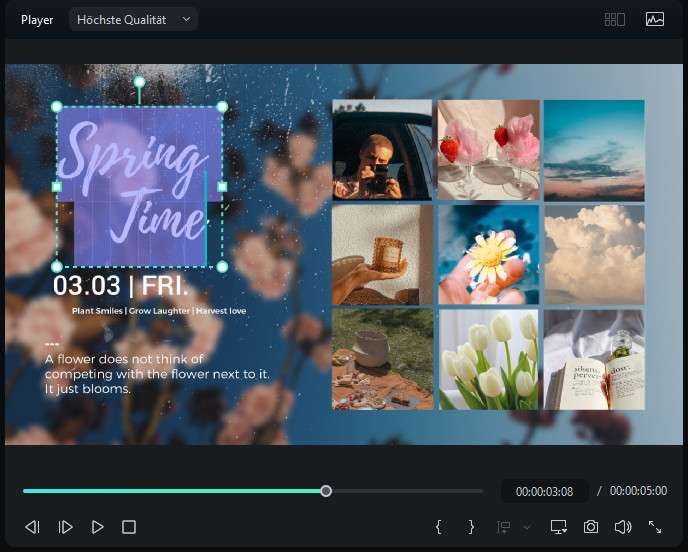
Schritt 4: Zusätzliche Elemente hinzufügen
Verleihen Sie Ihrer Fotocollage einen kreativen Feinschliff, indem Sie zusätzliche Elemente einfügen. Fügen Sie Texte hinzu – etwa ein Zitat, ein Datum oder eine kurze Beschreibung – um Ihre Geschichte zu erzählen. Nutzen Sie die große Auswahl an Stickern, Emojis und Symbolen in Filmora, um Ihre Collage noch individueller zu gestalten. Mit Spezialeffekten wie Schatten, Rahmen oder Überlagerungen können Sie gezielt einzelne Bilder hervorheben und Ihrer Bilder Collage mehr Tiefe und Ausdruck verleihen.
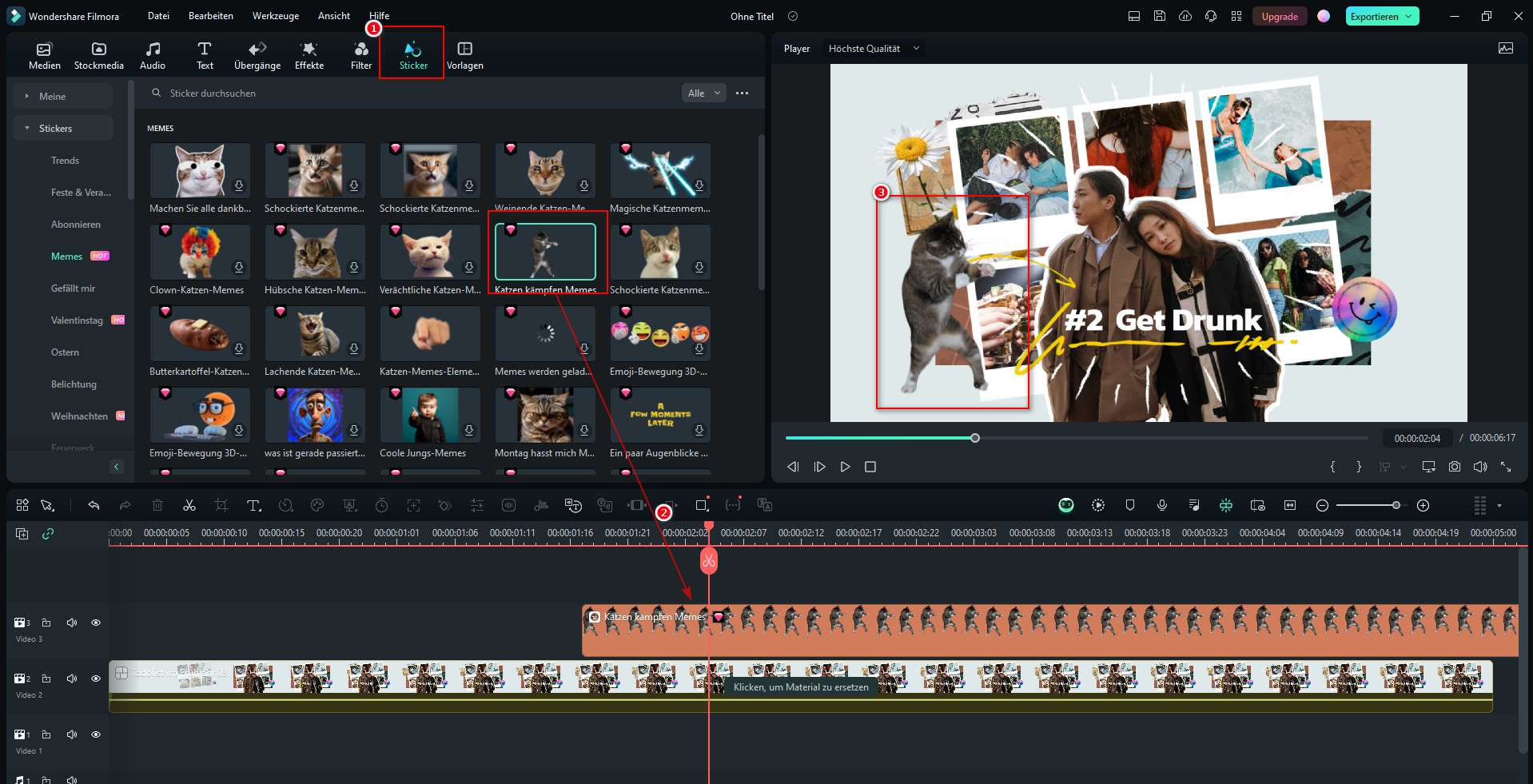
Nutzen Sie auch Filter, Overlays und sogar passende Hintergrundmusik, um Ihrer Collage eine ganz besondere Stimmung zu verleihen. Wenn Sie eine Musik Collage gestalten möchten – also eine Fotocollage mit passender musikalischer Untermalung – bietet Filmora die perfekten Werkzeuge dafür. Ihnen stehen über 2,3 Millionen kreative Ressourcen zur Verfügung. Jede Woche kommen neue Inhalte hinzu – so wird Ihre Fotocollage nicht nur einzigartig, sondern auch spannend, unterhaltsam und professionell.
Schritt 5: Speichern und teilen
Sind Sie mit Ihrer Bilder Collage zufrieden, klicken Sie auf „Exportieren“, um Ihr Projekt abzuspeichern. Sie können Ihre Fotocollage als Bild (GIF, JPG, PNG) oder als Video (z.B. MP4) exportieren – ganz nach dem gewünschten Verwendungszweck.
Teilen Sie Ihre Collage direkt auf Plattformen wie Instagram, YouTube, TikTok, Facebook oder WhatsApp oder senden Sie sie an Freunde und Familie. So präsentieren Sie Ihre kreativen Momente stilvoll und professionell – und inspirieren vielleicht auch andere, ihre eigene Collage zu gestalten.
Die 10 besten Collagen Maker
Entdecken Sie hier die 10 besten Collagen Maker, mit denen Sie ganz einfach Fotocollagen gestalten können. Hier finden Sie garantiert das passende Tool, das zu Ihren Anforderungen passt!
- Filmora
- NCH
- Phototastic Collage
- PicCollage
- PhotoScapeX
- Fotor
- El Collagero
- Atlantas Photo Collage Studio
- PhotoJoiner
- Blend Photo
1. Wie man eine Collage auf dem iPhone erstellen kann?
2. Die besten Collage Apps für iPhone und Android
1. Filmora - Der vielseitige Collagen Maker für kreative Fotocollagen am PC
Filmora ist mehr als nur ein Videoschnittprogramm – es ist auch ein intuitiver Collagen Maker, mit dem Sie im Handumdrehen eine Bilder Collage gestalten können. Mit vorgefertigten Auto Collage Vorlagen, Effekten, Stickers und Texte lassen sich Ihre Fotos kreativ in Szene setzen. Die einfache Funktion von Drag und Drop sowie die Möglichkeit, Filter, Musik und Overlays hinzuzufügen, machen Filmora sowohl für Einsteiger als auch für erfahrene Nutzer attraktiv. Exportieren Sie Ihre Collage als Bild oder Musik-Video, und teilen Sie sie direkt auf Social Media – ideal für persönliche Erinnerungen oder kreative Projekte.
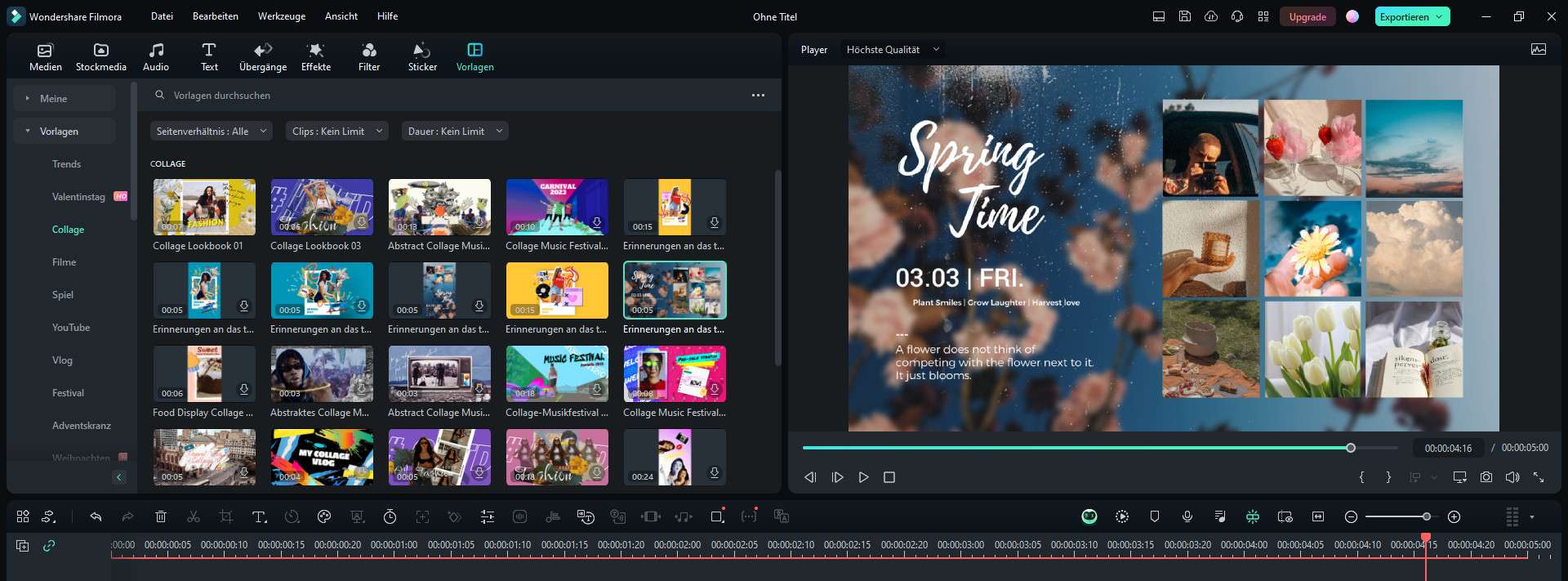
2. PhotoPad - Einfache Fotocollagen mit Rasterfunktion gestalten
PhotoPad von NCH Software ist ein leichtgewichtiges, aber vielseitiges Programm zur Fotobearbeitung, das sich auch hervorragend als Collagen Maker für Windows eignet. Sie können Ihre Bilder Collage gestalten, indem Sie Fotos manuell platzieren oder die automatische Rasterfunktion nutzen – ideal für eine strukturierte Darstellung. Die Hintergrundfarbe, das Design und die Ränder zwischen den Bildern lassen sich individuell anpassen. Besonders für Social Media oder Präsentationen bietet das Tool eine einfache Möglichkeit, kreative und aufgeräumte Collagen zu erstellen – ganz ohne komplizierte Bearbeitungsschritte.

3. Phototastic Collage – Kreativer Collagen Maker für Windows mit vielen Vorlagen
Phototastic Collage ist eine benutzerfreundliche App für Windows, mit der Sie Fotocollagen kostenlos erstellen können – schnell, intuitiv und individuell. Sie können aus einer Vielzahl moderner Vorlagen, kreativer Rahmen und Designoptionen wählen, um Ihre Bilder perfekt in Szene zu setzen. Damit gestalten Sie Ihre Collage in wenigen Minuten und passen sie mit Texten, Stickern oder Filtern an Ihren Stil an.

4. PicCollage - Kreative Fotocollagen mit Raster, Vorlagen oder Freestyle gestalten
Mit PicCollage können Sie Ihrer Kreativität freien Lauf lassen und Fotocollagen individuell erstellen – direkt am Smartphone oder Tablet. Die App bietet Ihnen drei vielseitige Bearbeitungsmodi: Raster, Vorlage und Freestyle. Ob Sie eine klare Struktur bevorzugen oder lieber eine freie, kreative Anordnung möchten – PicCollage bietet für jeden Stil die passende Methode. Wählen Sie einfach die Methode, die am besten zu Ihrem Design passt, und beginnen Sie mit der Erstellung von Fotocollagen, die Ihre Erinnerungen perfekt widerspiegeln.

5. PhotoScapeX – Vielseitiges Fotobearbeitungstool mit einfacher Collagen-Gestaltung
PhotoScapeX ist ein leistungsstarkes Tool für Windows 10 und höher, das Ihnen sowohl manuelles als auch automatisches Erstellen von Fotocollagen ermöglicht. Mit zahlreichen anpassbaren Rahmen und Filtern können Sie Ihre Collagen individuell gestalten und verfeinern. Perfekt für alle, die kreativ sein möchten – erstellen Sie Ihre Fotocollage kostenlos und teilen Sie Ihre Kunstwerke auf sozialen Medien oder drucken Sie sie für besondere Anlässe. Probieren Sie das Tool jetzt aus und starten Sie Ihr Design-Projekt!

Ihre Geschichte
mit Filmora – Einfach, automatisch, kreativ & kostenlos testen!
6. Fotor – Einfacher und kostenloser Collagen Maker für schnelle Fotocollagen
Wenn Sie ein leicht bedienbares Tool zum Collage gestalten suchen, ist Fotor eine ausgezeichnete Wahl. Mit den drei Modi Raster, Freistil und Fotostich können Sie Ihre Bilder flexibel anordnen und kreativ anpassen. Die Benutzeroberfläche ist intuitiv, sodass auch Anfänger schnell ansprechende Collagen erstellen und direkt in sozialen Medien teilen können. Fotor bietet grundlegende Bearbeitungsfunktionen, um Ihre Fotocollage schnell und kostenlos zu gestalten.

7. El Collagero - Einfache Fotocollagen mit praktischen Vorlagen erstellen (nur Windows)
Wie der Name schon verrät, ist El Collagero ein spezialisiertes Windows Programm zum Erstellen von Fotocollagen. Mit einer Vielzahl von anpassbaren Optionen können Sie Bilder bearbeiten, eine passende Vorlage auswählen und Ihre Collage nach Ihren Vorstellungen gestalten. Egal, ob Sie eine einfache Fotocollage oder eine komplexere erstellen möchten – dieses Tool bietet Ihnen die Flexibilität, die Sie benötigen. Laden Sie es herunter und erstellen Sie noch heute Ihre eigene Collage mit einzigartigen Designs und Anpassungen!

8. Atlantas Photo Collage Studio – Schnelle Fotocollagen mit über 100 Vorlagen (nur Windows)
Mit dem Windows-basierten Tool erstellen Sie in wenigen Schritten Fotocollagen – schnell, intuitiv und individuell. Wählen Sie aus über 100 vollständig anpassbaren Vorlagen, die sich für verschiedenste Anlässe eignen – von Geburtstagsfeiern über Hochzeiten bis hin zu Reiseerinnerungen. Dank flexibler Layout-Einstellungen und praktischer Bearbeitungstools wie Zoom und Deckkraftanpassung lassen sich Ihre Bilder optimal in Szene setzen.

9. PhotoJoiner – Einsteigerfreundliches Tool für einfache Fotocollagen (Windows)
Mit PhotoJoiner erstellen Sie schnell und unkompliziert individuelle Fotocollagen – auch ohne Vorkenntnisse. Wählen Sie Ihre Lieblingsbilder aus, fügen Sie sie in die Collage ein und arrangieren Sie sie manuell nach Ihren Vorstellungen. Dieses einfache Windows-Tool ist ideal für alle, die eine direkte, leicht verständliche Lösung suchen, um schöne Erinnerungen stilvoll zusammenzustellen.

10. Blend Photo – Kreative Fotocollagen mit Überblendungseffekt (Windows)
Mit Blend Photo erstellen Sie Bilder Collage mit einzigartigem Überblendungseffekt – ideal, um Ihre Bilder ineinander übergehen zu lassen und so visuelle Geschichten zu erzählen. Das Programm bietet über 50 individuelle Formen für den Bildzuschnitt sowie Freihandoptionen für maximale Freiheit. Eine ideale Lösung für alle, die ohne großen Aufwand eindrucksvolle und individuelle Collagen mit visuellen Effekten gestalten möchten.

Tipps und Ideen zum Fotocollagen erstellen
Hier sind einige Tipps und Ideen für Fotocollagen, die Ihnen helfen können, ansprechende und professionelle Werke zu gestalten:
- Die passende Vorlage wählen.
Nutzen Sie gut strukturierte Vorlagen, um Ihre Bilder harmonisch anzuordnen. Achten Sie darauf, dass das Layout zum Anlass passt – sei es ein Geburtstagsalbum, ein Reise-Souvenir oder eine Grafik für soziale Netzwerke. - Einheitliche Farbpalette verwenden.
Damit Ihre Collage professionell wirkt, sollten Sie Farben wählen, die gut zusammenpassen. Verwenden Sie ähnliche Farbtöne in Ihren Bildern oder fügen Sie einen Farbfilter hinzu, um ein einheitliches Gesamtbild zu erzeugen.
Mit Filmoras KI Farbpalette können Sie Farben direkt aus Bildern oder Videos extrahieren und eine individuelle Farbpalette erstellen. So erhalten Ihre Kreationen ein einheitliches Aussehen, ohne manuell Farben abstimmen zu müssen. Diese Funktion ist besonders nützlich, wenn Sie eine Collage mit Fotos aus verschiedenen Lichtverhältnissen oder Farbstimmungen gestalten. Nutzen Sie dieses KI-Tool, um einen konsistenten Look für Ihre Fotocollagen zu erzielen! - Verschiedene Layouts für Dynamik nutzen.
Experimentieren Sie mit verschiedenen Anordnungen: Symmetrisch für einen eleganten Stil oder asymmetrisch für mehr Dynamik. Viele Collage-Programme bieten automatische Layouts an, mit denen Sie schnell professionelle Ergebnisse erzielen. - Hochwertige Bilder auswählen.
Die Qualität der verwendeten Fotos ist entscheidend für eine gelungene Collage:
- Hohe Auflösung: Unscharfe oder verpixelte Bilder vermeiden.
- Kontrastreiche Motive: Sorgt für mehr Tiefe und Klarheit. Bilder mit gutem Kontrast wirken harmonischer.
- Gesichter richtig platzieren: Wichtige Elemente sollten nicht angeschnitten sein.
- Genügend Freiraum lassen
Vermeiden Sie es, die Collage mit zu vielen Bildern oder grafischen Elementen zu überladen. Ein ausgewogenes Verhältnis von Bildern und Weißraum verbessert die Übersichtlichkeit und sorgt für ein ästhetisches Gesamtbild.
Mit diesen Tipps und den richtigen Tools an Ihrer Seite – wie z. B. Filmora – erstellen Sie im Handumdrehen eindrucksvolle Fotocollagen, die Emotionen wecken und Erinnerungen stilvoll festhalten. Lassen Sie sich inspirieren und entwickeln Sie Ihre ganz persönlichen Ideen für Fotocollagen!
Häufige gestellte Fragen zur Fotocollage
-
1. Wie kann ich kostenlos eine Collage erstellen?
-
2. Wie erstelle ich eine Fotocollage am PC?
-
3. Welche kostenlose Collage-App ist die beste?
-
4. Welche ist die beste kostenlose App zum Erstellen einer Bildercollage?
-
5. Wie kann ich aus meinen Bildern eine Fotocollage erstellen?
Die wichtigsten Erkenntnisse aus diesem Beitrag
- Mit den Tools zur Erstellung von Collagen können Sie mühelos eine interessante und auffällige Collage erstellen.
- Mehrere Windows-basierte Tools stehen zum schnellen Download zur Verfügung.
- Filmora ist eine großartige Software, um eine Sammlung von Archivbildern in verschiedenen Kategorien zu finden.
 4,7
4,7